Как заблокировать контакт в WhatsApp
Вас кто-то раздражает или постоянно пристает к вам в WhatsApp?Вот самый простой способ заблокировать контакт в WhatsApp.
Получаете ли вы слишком много надоедливых сообщений или просто очищаете свою контактную книгу, зная как запретить кому-то отправлять вам сообщения — это то, что должен знать каждый, так как вы никогда не знаете, когда оно придет удобный.
А поскольку WhatsApp — одно из самых популярных приложений для обмена сообщениями, доступных прямо сейчас, мы подумали, что дать вам представление о самом простом способе заблокировать кого-либо от связи с вами в обмене сообщениями оказание услуг. Продолжайте читать, чтобы узнать все, что вам нужно знать, включая то, что вам нужно, чтобы заблокировать кого-то.
Что мы использовали
- Для этого How To мы использовали айфон 13 про Бег WhatsApp, и хотя этот метод может различаться в зависимости от того, какое устройство вы используете, вы, по сути, можете использовать любое устройство, на котором будет работать приложение WhatsApp.
Краткая версия
- Откройте WhatsApp
- Зайдите в чаты и найдите человека, которого хотите заблокировать.
- Нажмите на человека, которого хотите заблокировать
- Нажмите на имя человека
- Найдите кнопку «Заблокировать контакт» в их контактной информации.
- Нажмите Заблокировать контакт
- Нажмите «Блокировать» еще раз, чтобы подтвердить
-
Шаг
1Откройте WhatsApp

Убедитесь, что вы вошли в свою учетную запись при входе в WhatsApp.

-
Шаг
2Зайдите в чаты и найдите человека, которого хотите заблокировать.
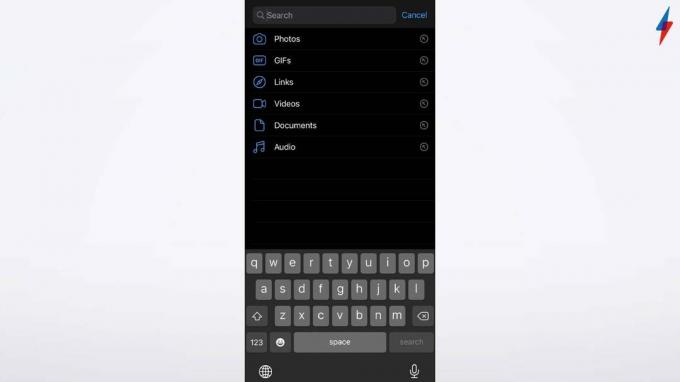
Вы можете вручную найти человека, которого хотите заблокировать, прокручивая свои чаты, или вы можете найти его в строке поиска. Любой вариант подходит.
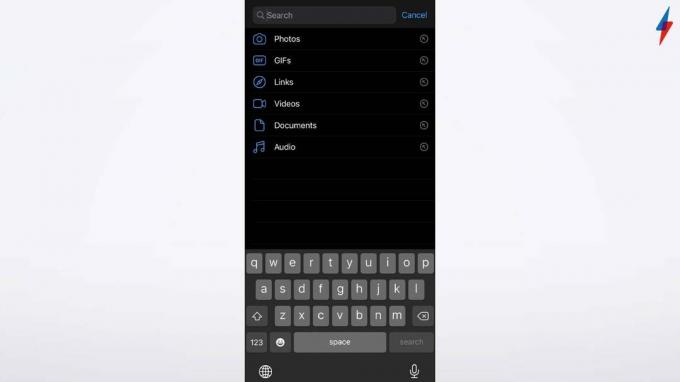
-
Шаг
3Нажмите на человека, которого хотите заблокировать
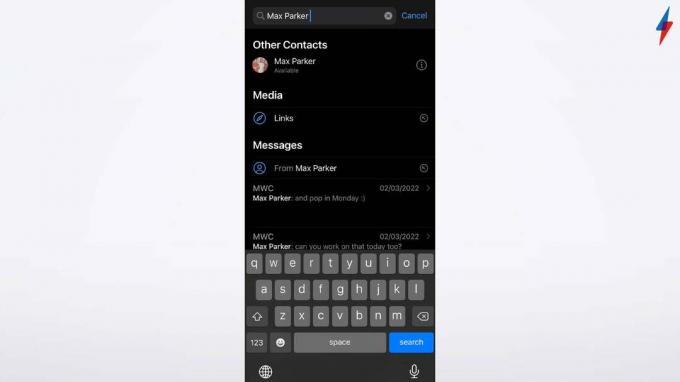
Нажмите на человека, которого вы хотите заблокировать, вы должны быть в чате с ним, чтобы вы могли видеть все предыдущие разговоры, которые у вас были в приложении.
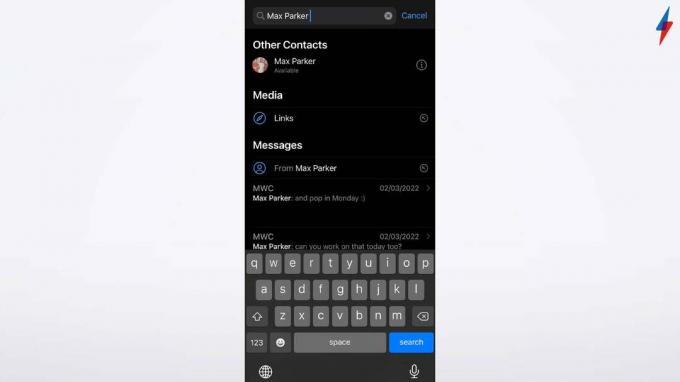
-
Шаг
4Нажмите на имя человека

Нажмите на имя человека во время чата с ним. Их имя будет в верхней части экрана в заголовке, щелкнув по нему, вы попадете на страницу с контактной информацией, которая конкретно связана с этим человеком.

-
Шаг
5
Как только вы окажетесь в контактной информации, прокрутите вниз до нижней части страницы, чтобы найти кнопку «Заблокировать контакт». На iPhone он красный и находится чуть выше кнопки «Сообщить о контакте» в нижней части страницы «Контактная информация».

-
Шаг
6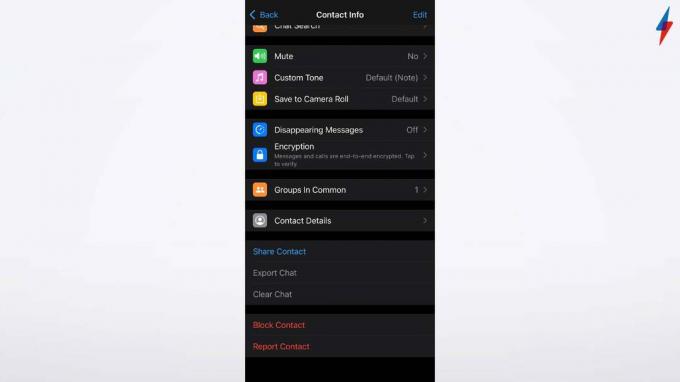
Нажмите кнопку «Заблокировать контакт».
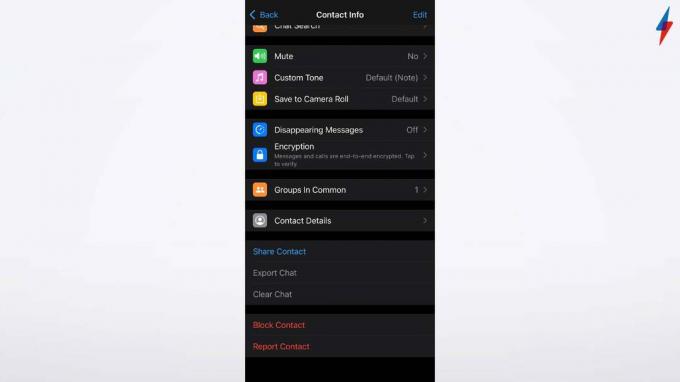
-
Шаг
7Нажмите «Блокировать» еще раз, чтобы подтвердить
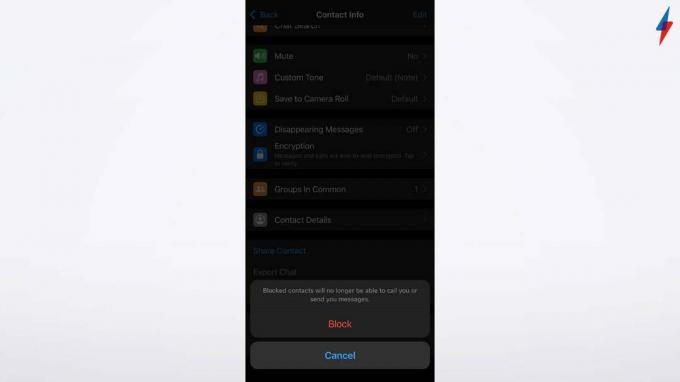
Появится всплывающая кнопка с надписью «Блокировать». Нажмите эту кнопку для подтверждения. У вас будет возможность разблокировать любые контакты, которые вы решите заблокировать, кнопка будет в том же месте, что и исходная кнопка «Блокировать» на странице «Информация о контакте».
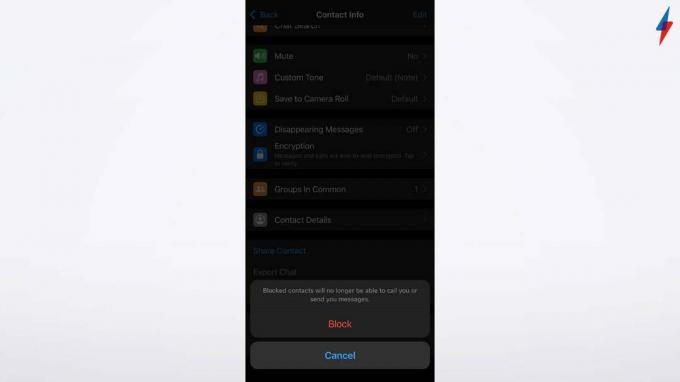
Часто задаваемые вопросы
Нет, вы не можете заблокировать контакты в WhatsApp массово, однако вы можете заблокировать столько контактов, сколько хотите, по одному.
Хотя человек, которого вы заблокировали, не сможет связаться с вами в WhatsApp каким-либо образом, он не получит уведомление о том, что вы его заблокировали.
Вы могли бы…

Как посмотреть последние твиты в Твиттере для iPhone
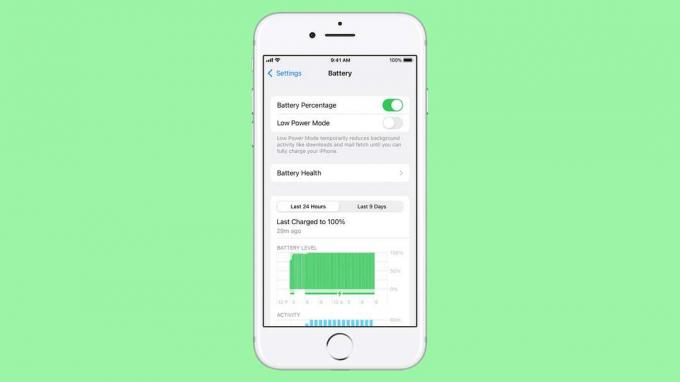
Как проверить состояние батареи на iPhone

Как сделать резервную копию сообщений WhatsApp на iPhone

Как отправить стикеры в WhatsApp

Как восстановить iPhone из резервной копии iCloud

Как удалить фотоальбомы на iPhone
Почему доверяют нашей журналистике?
Основанный в 2004 году, Trusted Reviews существует для того, чтобы давать нашим читателям подробные, непредвзятые и независимые советы о том, что покупать.
Сегодня у нас есть миллионы пользователей в месяц со всего мира, и мы оцениваем более 1000 продуктов в год.



